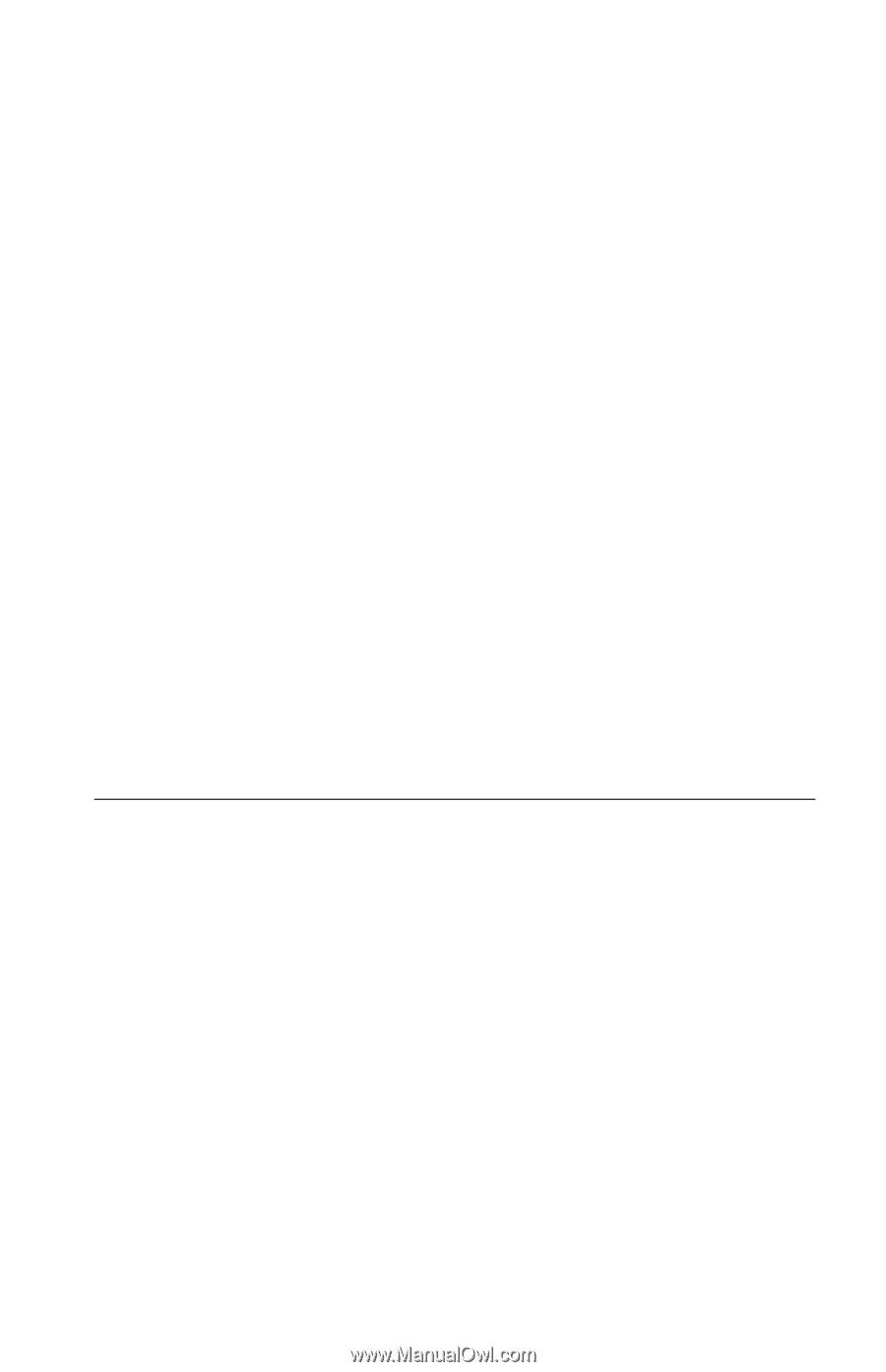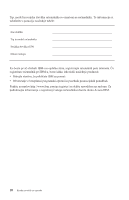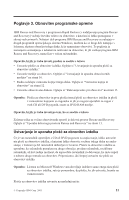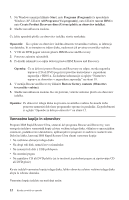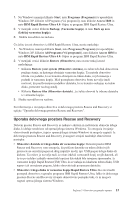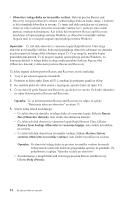Lenovo ThinkCentre M50e (Slovenian) Quick reference guide - Page 31
Uporaba, delovnega, prostora, Rescue, Recovery
 |
View all Lenovo ThinkCentre M50e manuals
Add to My Manuals
Save this manual to your list of manuals |
Page 31 highlights
1. Na Windows namizju kliknite Start, nato Programs (Programi) (če uporabljate Windows XP, kliknite All Programs (Vsi programi)), nato kliknite Access IBM in nato IBM Rapid Restore Ultra 4.0. Odpre se program IBM Rapid Restore Ultra. 2. V menijski vrstici kliknite Backup; (Varnostne kopije) in nato Back up now (Izdelaj varnostne kopije). 3. Sledite navodilom na zaslonu. Če želite izvesti obnovitev iz IBM Rapid Restore Ultra, storite naslednje: 1. Na Windows namizju kliknite Start, nato Programs (Programi) (če uporabljate Windows XP, kliknite All Programs (Vsi programi)), nato kliknite Access IBM in nato IBM Rapid Restore Ultra 4.0. Odpre se program IBM Rapid Restore Ultra. 2. V menijski vrstici kliknite Restore (Obnovitev); nato storite nekaj izmed naslednjega: v Kliknite Restore your system (Obnovitev sistema), če želite trdi disk obnoviti na prejšnje stanje, za katerega obstajajo varnostne kopije. Ta metoda obnovitve izbriše vse podatke, ki so trenutno shranjeni na trdem disku, in jih zamenja s podatki iz varnostne kopije. Med postopkom obnovitve boste na voljo imeli možnost, da pred brisanjem podatkov datoteke, ki se trenutno nahajajo na trdem disku, prenesete na drug medij. v Kliknite Restore files (Obnovitev datotek) , če želite obnoviti le izbrane datoteke iz varnostne kopije. 3. Sledite navodilom na zaslonu. Za informacije o izvajanju obnovitve iz delovnega prostora Rescue and Recovery si oglejte "Uporaba delovnega prostora Rescue and Recovery". Uporaba delovnega prostora Rescue and Recovery Delovni prostor Rescue and Recovery se nahaja v skritem in zaščitenem območju trdega diska, ki deluje neodvisno od operacijskega sistema Windows. To omogoča izvajanje obnovitvenih postopkov, čeprav operacijskega sistema Windows ni mogoče zagnati. Iz delovnega prostora Rescue and Recovery je mogoče izvajati naslednje obnovitvene postopke: v Obnovitev datotek iz trdega diska ali varnostne kopije: Delovni prostor IBM Rescue and Recovery vam omogoča, da poiščete datoteke na trdem disku in jih prenesete na omrežni pogon ali drug zapisljiv medij, npr. USB pogon trdega diska ali disketo. Ta rešitev je na voljo tudi, če niste izdelali varnostnih kopij svojih datotek, ali če so po izdelavi zadnjih varnostnih kopij na datotekah bile narejene spremembe. Iz varnostne kopije Rapid Restore(TM) Ultra, ki se nahaja na lokalnem trdem disku, USB napravi ali omrežnem pogonu, lahko obnovite tudi posamezne datoteke. v Obnovitev trdega diska iz varnostne kopije Rapid Restore Ultra: Ko ste izvedli postopek obnovitve z uporabo programa IBM Rapid Restore Ultra, lahko iz delovnega prostora Rescue and Recovery izvajate obnovitvene postopke tudi, če ni mogoče zagnati operacijskega sistema Windows. Poglavje 3. Obnovitev programske opreme 13